|
FOREVER  
qui puoi trovare qualche risposta ai tuoi dubbi. Se l'argomento che ti interessa non è presente, ti prego di segnalarmelo. Questo tutorial è stato creato con PSP X2, ma può essere eseguito anche con le altre versioni di PSP. Per tradurlo, ho usato PSP X. Grazie ai creatori dei tubes che mettono a disposizione il loro lavoro in vari gruppi di condivisione. Rispetta il lavoro degli autori, non cambiare il nome del file e non cancellare il watermark. Occorrente: A scelta il tube di un paesaggio, e il tube di un personaggio. Il resto del materiale qui Il tube che ho usato è di Bärbel Il tube del paesaggio è di Luna. Filtri: Mura's Seamless qui Metti la trama "ziegelmauer" nella cartella Trame. Apri la maschera in PSP e minimizzala con il resto del materiale. 1. Scegli due colori dai tuoi tubes, e imposta il colore di primo piano con il colore chiaro, e il colore di sfondo con il colore scuro. Apri "Auswahldatei". Questa immagine, che sarà la base del tuo lavoro, non è vuota, ma contiene una selezione salvata sul canale alfa. Riempi  l'immagine trasparente con il colore di sfondo. l'immagine trasparente con il colore di sfondo.Livelli>Nuovo livello raster. Riempi  con il colore di primo piano. con il colore di primo piano.Livelli>Nuovo livello maschera>Da immagine. Apri il menu sotto la finestra di origine e vedrai la lista dei files aperti. Seleziona la maschera "ks71xqnw1l5", con i seguenti settaggi:  Livelli>Unisci>Unisci gruppo. Effetti>Plugins>Mura's Seamless - Emboss at Alpha.  Selezione>Carica/Salva selezione>Carica selezione da canale alfa. La selezione Auswahl#1 è subito disponibile. Devi soltanto cliccare Carica. 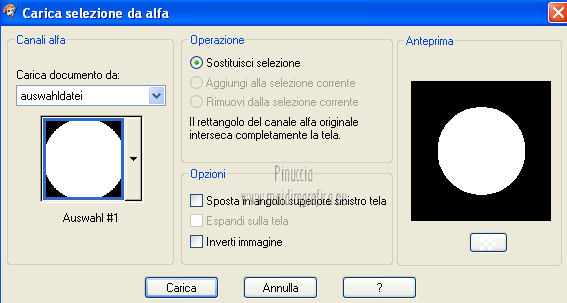 Selezione>Inverti. Apri il tuo tube del paesaggio e vai a Modifica>Copia. Torna al tuo lavoro e vai a Modifica>Incolla come nuovo livello. Immagine>Ridimensiona, se e quanto necessario. Posiziona  correttamente il tube nell'area selezionata. correttamente il tube nell'area selezionata.Premi sulla tastiera il tasto CANC. Selezione>Deseleziona. Regola>Messa a fuoco>Metti a fuoco. Livelli>Disponi>Sposta giù (sotto il livello della maschera). 2. Immagine>Aggiungi bordatura, 2 pixels, simmetriche, con il colore di sfondo. 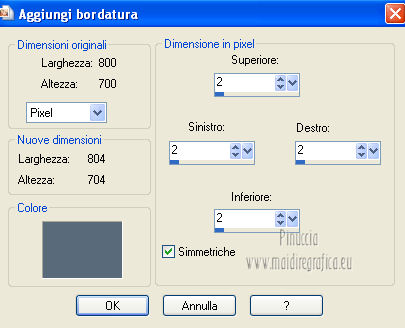 Livelli>Innalza livello di sfondo. Immagine>Dimensioni tela. 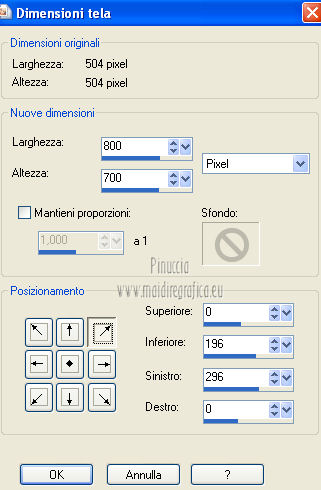 Livelli>Nuovo livello raster. Livelli>Disponi>Sposta giù. Riempi  con il colore di primo piano. con il colore di primo piano.Effetti>Effetti di trama>Trama - seleziona la trama "ziegelmauer" con i seguenti settaggi. 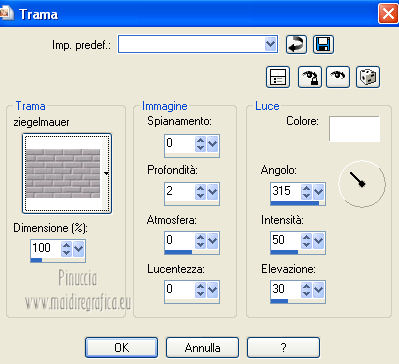 Regola>Messa a fuoco>Metti a fuoco - 2 volte. Attiva il livello superiore. Effetti>Effetti 3D>Sfalsa ombra.  Apri "antique-Clock01" e vai a Modifica>Copia. Torna al tuo lavoro e vai a Modifica>Incolla come nuovo livello. Immagine>Ridimensiona, all'80%, tutti i livelli non selezionato. Spostalo  in alto a sinistra. in alto a sinistra.Regola>Messa a fuoco>Metti a fuoco. Effetti>Effetti 3D>Sfalsa ombra.  3. Apri "yp_stackofcushions" e vai a Modifica>Copia. Torna al tuo lavoro e vai a Modifica>Incolla come nuovo livello. Immagine>Ridimensiona, al 60%, tutti i livelli non selezionato. Regola>Messa a fuoco>Metti a fuoco. Sposta  i cuscini in basso a sinistra. i cuscini in basso a sinistra.Apri "TReagen3446" e vai a Modifica>Copia. Torna al tuo lavoro e vai a Modifica>Incolla come nuovo livello. Immagine>Ridimensiona, al 50% , tutti i livelli non selezionato. Regola>Messa a fuoco>Metti a fuoco. Sposta  il tube in basso a destra. il tube in basso a destra.Effetti>Effetti 3D>Sfalsa ombra, con i settaggi precedenti. Apri il tuo tube e vai a Modifica>Copia. Torna al tuo lavoro e vai a Modifica>Incolla come nuovo livello. Immagine>Ridimensiona, se e quanto necessario, tutti i livelli non selezionato. Regola>Messa a fuoco>Metti a fuoco. Sposta  il tube a sinistra, il tube a sinistra,o dove preferisci. Livelli>Duplica, e cambia la modalità di miscelatura di questo livello in Luce diffusa. Attiva il livello dell'originale. Effetti>Effetti 3D>Sfalsa ombra, con i settaggi precedenti. 4. Livelli>Unisci>Unisci tutto. Modifica>Copia. Selezione>Seleziona tutto. Selezione>Modifica>Contrai - 15 pixels.  Livelli>Nuovo livello raster. Selezione>Inverti. Modifica>Incolla nella selezione. Regola>Sfocatura>Sfocatura gaussiana - raggio 10.  Effetti>Plugins>AAA Frames - Texture Frame. 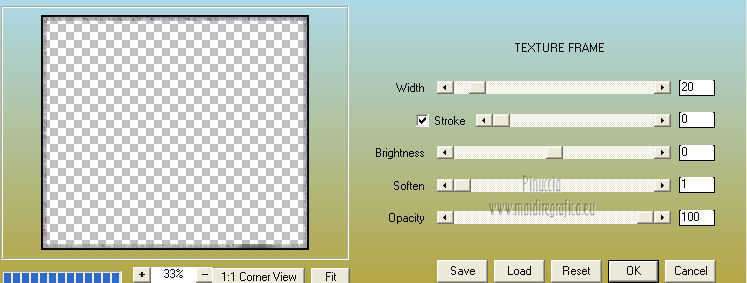 Effetti>Effetti di bordo>Aumenta. Selezione>Inverti. Effetti>Effetti 3D>Ritaglio.  Livelli>Unisci>Unisci visibile. Selezione>Deseleziona. Livelli>Duplica. Immagine>Ridimensiona, al 95%, tutti i livelli non selezionato. Attiva il livello inferiore. Regola>Sfocatura>Sfocatura radiale.  Effetti>Plugins>AAA Frames - Texture Frame, con i settaggi precedenti. Attiva nuovamente il livello superiore. Effetti>Effetti 3D>Sfalsa ombra.  Ripeti l'Effetto Sfalsa ombra, cambiando verticale e orizzontale con -10. Aggiungi il tuo nome e/o il tuo watermark su un nuovo livello, senza dimenticare il copyright delle immagini usate. Immagine>Aggiungi bordatura, 2 pixels, simmetriche, con il colore di primo piano. Salva in formato jpg.  Se hai problemi o dubbi, o trovi un link non funzionante, o anche soltanto per un saluto, scrivimi. 30 Ottobre 2012 |


